solidworks特征草图栏不见了 SolidWorks中特征、草图等工具栏消失了怎么办
更新时间:2023-09-13 13:47:28作者:yang
solidworks特征草图栏不见了,近期有用户反映在使用SolidWorks软件时遇到了一个问题,即特征草图栏不见了,而且其他工具栏也消失了,这种情况下,用户可能会感到困惑和无措。不必担心我们可以通过一些简单的步骤来解决这个问题。在本文中我们将探讨一些可能的原因以及解决方案,帮助用户重新找回特征草图栏和其他工具栏,以便能够继续使用SolidWorks软件进行设计和建模工作。
步骤如下:
1.有时候我们出现电脑误操作导致SolidWorks软件中Command Manager中特征或者草图等工具栏消失不见,如下图所示中间空白区域。
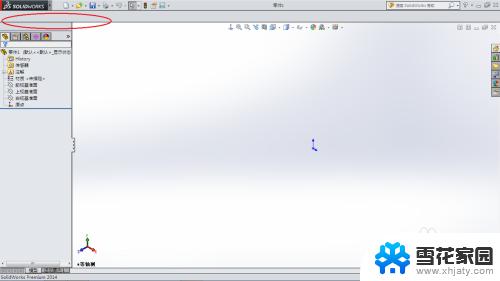
2.先点击SolidWorks软件界面上部菜单栏中三角形符号下拉菜单中自定义命令,弹出自定义窗口。
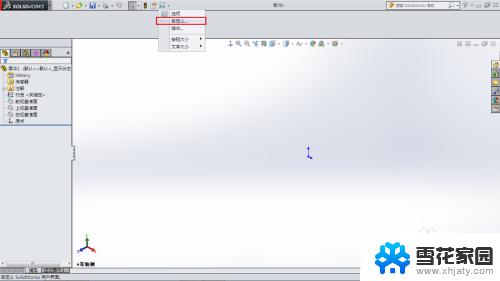
3.这时将鼠标移动至工具栏空白区域,点击鼠标右键。点击添加选项卡,出现一系列菜单命令,按照自己想要调用的命令就选择该命令。例如点击草图,草图便出现在空白区域工具栏位置,再点击确定。

4.鼠标移动至Command Manager中草图选项卡位置,点击右键。就弹出一系列常用工具栏命令,可以根据需要勾选菜单命令。
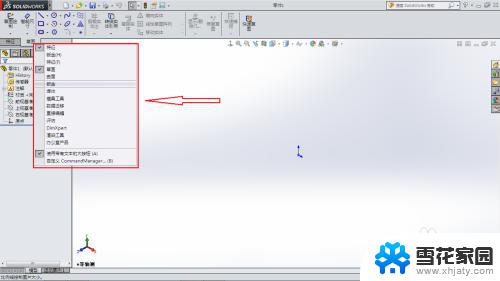
5.这样工具栏中特征等选项卡命令都设置好了,可以随意使用。
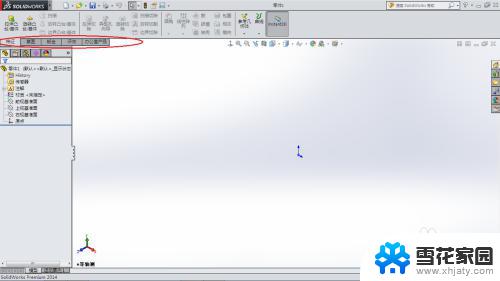
以上就是Solidworks特征草图栏不见了的全部内容,如果你也遇到了同样的情况,请参考我的方法进行处理,希望我的方法能对你有所帮助。
solidworks特征草图栏不见了 SolidWorks中特征、草图等工具栏消失了怎么办相关教程
-
 solidworks鼠标中键不能旋转视图 Solidworks鼠标中键旋转功能失灵怎么办
solidworks鼠标中键不能旋转视图 Solidworks鼠标中键旋转功能失灵怎么办2024-01-07
-
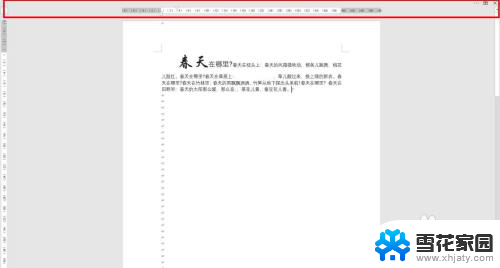 office工具栏不见了 Word文档上方工具栏不见了
office工具栏不见了 Word文档上方工具栏不见了2024-08-20
-
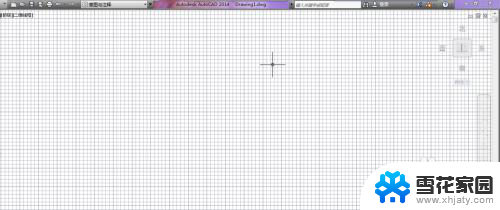 cad工具栏隐藏了怎么拿出来 AutoCAD工具栏和菜单栏消失了怎么办
cad工具栏隐藏了怎么拿出来 AutoCAD工具栏和菜单栏消失了怎么办2024-02-12
-
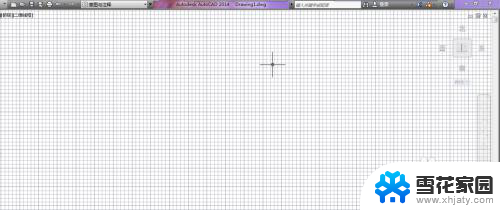 cad菜单工具栏不见了怎么显示出来 Autocad工具栏和菜单栏不见了怎么找回
cad菜单工具栏不见了怎么显示出来 Autocad工具栏和菜单栏不见了怎么找回2024-02-15
- ps怎么调出工具栏 PS左边工具栏消失了怎么找回
- 任务栏qq图标没了 任务栏QQ图标不见了怎么办
- cad不显示工具栏怎么调出 CAD软件功能区不见了怎么办
- origin工具栏怎么恢复 origin常用工具栏不见怎么办
- cad最下面的工具栏怎么调出来 AutoCAD工具栏菜单栏不见了怎么找回
- wps工具栏隐藏了怎么调出来啊 wps工具栏隐藏了怎么恢复
- 打印机显示脱机状态怎么解决win0 打印机脱机无法打印怎么办
- window系统怎么设置锁屏密码 电脑桌面密码安全设置
- windows可以删除文件 笔记本文件删除方法
- 惠普windows七系统的电脑怎么恢复出厂设置? 笔记本电脑系统恢复方法
- window 10如何调电脑亮度 电脑屏幕亮度调节方法
- 电脑提示windows无法格式化怎么办 windows无法完成格式化的解决办法
电脑教程推荐